一、账号安全
1.1 系统账号清理
1.1.1 禁止账号登录系统
- 将非登录用户的Shell设为/sbin/nologin
usermod -s /sbin/nologin 用户名
示例:禁止“lisi”用户登录

解禁: usermod -s /bin/bash lisi

1.1.2 锁定长期不使用的账号
方法一 :usermod -L 用户名
解锁:usermod -U 用户名
查询账号状态:passwd -S 用户名
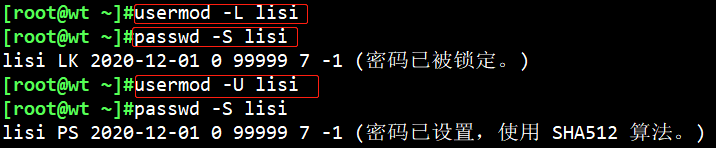
方法二:passwd -l 用户名

解锁:passwd -u 用户名

1.1.3 删除无用的账号
userdel -r 用户名
添加“ -r ”选项时,表示连用户的宿主目录一起删除
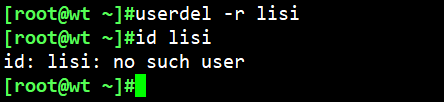
1.1.4 锁定账号文件
锁定文件: chattr +i /etc/passwd /etc/shadow
示例:锁定修改密码文件,用户修改密码时会显示鉴定令牌操作错误
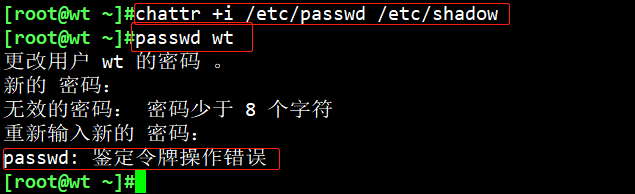
查看状态:lsattr /etc/passwd /etc/shadow

解锁文件:chattr -i /etc/passwd /etc/shadow
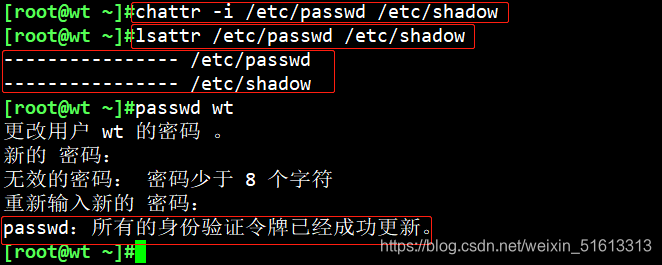
1.1.5 清除用户的密码
passwd -d 用户名

1.2 密码安全控制
1.2.1 修改用户账号密码有效期
密码有效期位于用户账号文件的第6字段

方法一:chage -M 天数 用户
适用于已建立的用户
示例:修改用户“lisi”两次改密码之间相距的最大天数改为30,即将密码有效期设为30天


方法二:vim /etc/login.defs
给新建的用户修改密码有效期(也就是修改完成后再新建的用户密码有效期直接就是你设定的值,而不是最大天数的99999)
-
输入命令进入文件配置:

可以看到系统默认的密码有效期为99999
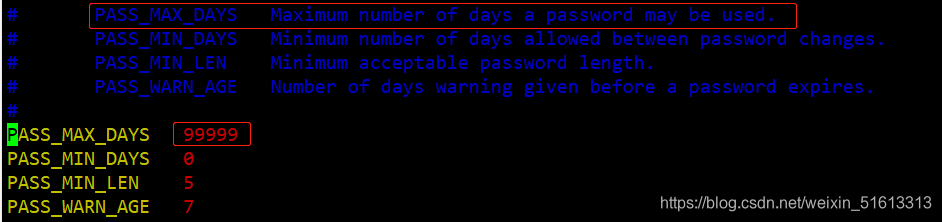
-
这里修改为你想要设定的值(记得wq保存退出)
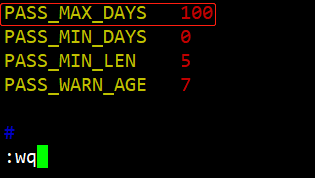
-
这时再新建的用户,密码的有效期直接为你设定的值
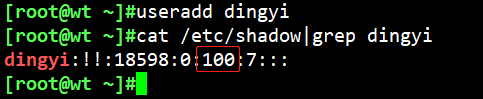
1.2.2 设定用户账号失效期
与账号密码有效期不同,用户账号到达失效期后,此用户账户将被系统作废
账号失效期位于用户账号文件的第8字段,默认值为空,表示账号永久可用

方法一:usermod -e 天数 用户名
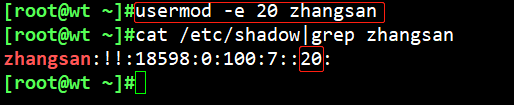
方法二:chage -E 天数 用户名
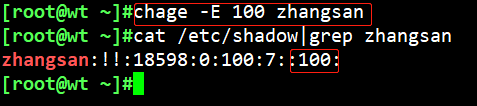
1.2.3 强制用户修改密码
用法:chage -d 天数 用户

示例:将用户zhangsan最近一次密码设置时间设为0,输入命令后须重启系统

当zhangsan再次登录系统就需要重新设置密码(此次重设密码要求严格,必须满八位且不允许与之前密码相似)
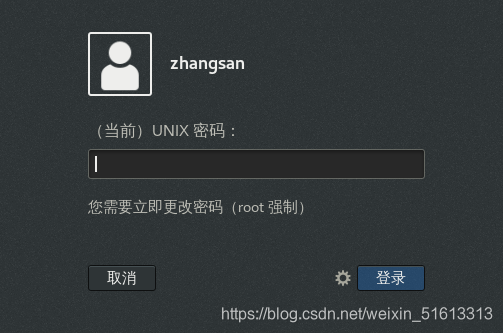
1.3 历史命令限制
1.3.1 减少记录命令的数量
“history”命令查看历史命令
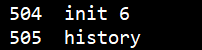
一般系统默认记录命令的数量为1000条
修改方法:vim /etc/profile
输入:export HISTSIZE=数量
示例:这里我们设置为100条历史命令

保存退出后须重启
使用命令“ source /etc/profile 或者 . /etc/profile ”重新加载配置文件
在使用“history”查看一下:
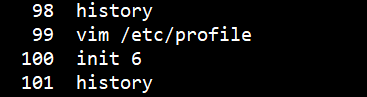
1.3.2 登录时自动清空历史命令
方法:vim /etc/rc.local
/etc/rc.local自动启动脚本,但系统默认没有执行权限
所以还需赋权:chmod +x rc.local
改完后重启系统:
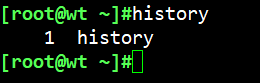
1.4 终端自动注销
方法:vim /etc/profile
export TMOUT=秒数
示例:闲置600秒后自动注销

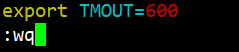
命令“ source /etc/profile 或 . /etc/profile ”重新加载配置文件
二、使用su命令切换用户
2.1 用途及用法
- 用途:Substitute User (切换用户)
- 格式:su -目标用户(带 - 选项表示将使用目标用户的登录Shell环境)
2.2 密码验证
-
root切换任意用户,不验证密码

-
普通用户切换其他用户,须验证目标用户密码

2.3 su的安全隐患
默认可以使用 su 命令的普通用户可以尝试破解管理员的密码
2.4 限制使用 su 命令的用户
- 将允许使用 su 的用户加到 wheel 组中
gpasswd -a 用户 wheel

- 启用pam_wheel认证模块
首先进入配置文件:vim /etc/pam.d/su

删除箭头处的“ # ”号,启用pam_wheel认证模块
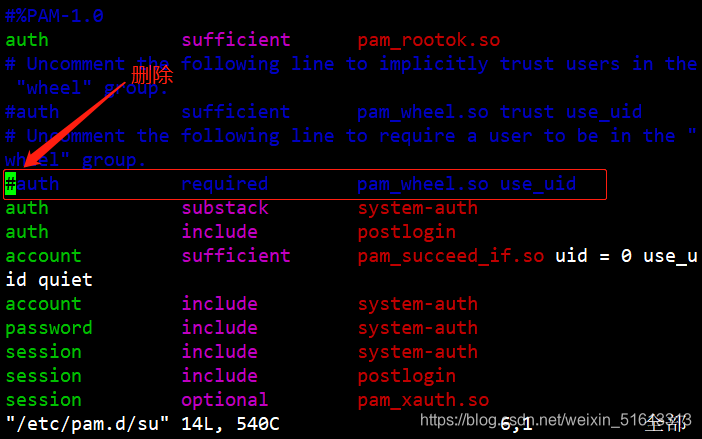
可以看到用户 lisi 仍有 su 管理员的权限,但不在 wheel 组的 zhaoliu 在 su 管理员时被 su 拒绝了权限
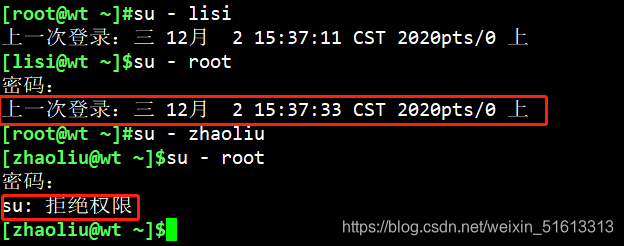
(使用“ exit ”命令可以回到管理员界面)
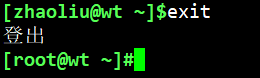
- 启用pam_wheel 认证后,没有加到 wheel 组内的其他用户将无法使用 su 命令
三、PAM认证模块
3.1 PAM概述
- Linux-PAM,是linux可插拔认证模块,是一一套可定制、可动态加载的共享库,使本地系统管理员可以随意选择程序的认证方式。
- PAM使用/etc/pam.d/下的配置文件,来管理对程序的认证方式。应用程序调用相应的PAM配置文件,从而调用本地的认证模块,模块放置在/lib64/ security下,以加载动态库的形式进行认证。比如使用su命令时,系统会提示输入root用户的密码,这就是su命令通过调用PAM模块实现的。
3.2 PAM认证原理
- PAM认证一-般遵循的顺序: Service (服务) ——>PAM (配置文件) ——>pam_ *.so;
- PAM认证首先要确定哪一项应用服务,然后加载相应的PAM的配置文件(位于7etc/pam.d下),最后调用认证模块(位于/lib64/security/下)进行安全认证。
- 用户访问服务器的时候,服务器的某一个服务程序把用户的请求发送到PAM模块进行认证。不同的应用程序所对应的PAM模块也是不同的。
- 如果想查看某个程序是否支持PAM认证,可以用ls命令进行查看/etc/pam.d/。
- PAM的配置文件中的每一-行都是一个独立的认证过程,它们按从上往下的顺序依次由PAM模块调用。
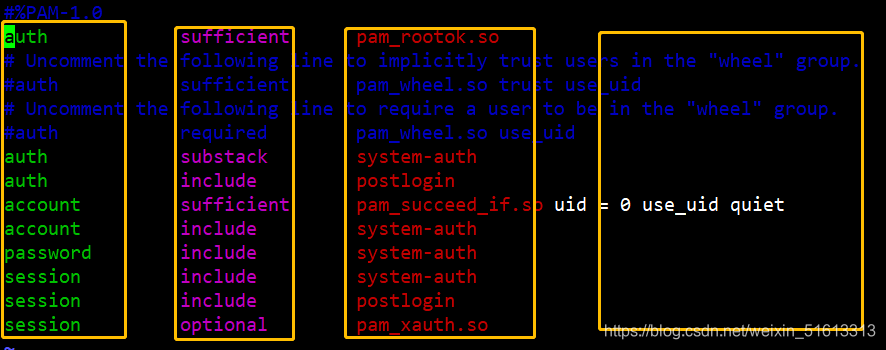
(一)第一列代表PAM认证模块类型
- auth:对用户身份进行识别,如提示输入密码,判断是否为root。
- account:对账号各项属性进行检查,如是否允许登录系统,帐号是否已经过期,是否达到最大用户数等。
- password:使用用户信息来更新数据,如修改用户密码。
- session:定义登录前以及退出后所要进行的会话操作管理,如登录连接信息,用户数据的打开和关闭,挂载文件系统。
(二)第二列代表PAM控制标记
- required:表示需要返回一个成功值,如果返回失败,不会立刻将失败结果返回,而是继续进行同类型的下一-验证,所有此类型的模块都执行完成后,再返回失败。
- requisite:与required类似,但如果此模块返回失败,则立刻返回失败并表示此类型失败。
- sufficient:如果此模块返回成功,则直接向程序返回成功,表示此类成功,如果失败,也不影响这类型的返回值。
- optional:不进行成功与否的返回,一般不用于验证,只是显示信息(通常用于session 类型)。
- include:表示在验证过程中调用其他的PAM配置文件。比如很多应用通过完整调用/etc/pam.d/system-auth (主要负责用户登录系统的认证工作)来实现认证而不需要重新逐—去写配置项。
(三)第三列代表PAM模块
- 默认是在/lib64/security/目录下,如果不在此默认路径下,要填写绝对路径。
- 同一个模块,可以出现在不同的模块类型中,它在不同的类型中所执行的操作都不相同,这是由于每个模块针对不同的模块类型编制了不同的执行函数。
(四)第四列代表PAM模块的参数
- 这个需要根据所使用的模块来添加。
- 传递给模块的参数。参数可以有多个,之间用空格分隔开
控制标记的补充说明:
-
required:表示该行以及所涉及模块的成功是用户通过鉴别的[必要条件]。换句话说,只有当对应于应用程序的所有带required标记的模块全部成功后,该程序才能通过鉴别。同时,如果任何带required标记的模块出现了错误,PAM并不立刻将错误消息返回给应用程序,而是在所有此类型模块都调用完毕后才将错误消息返回调用他的程序。
反正说白了,就是必须将所有的此类型模块都执行一次,其中任何一个模块验证出错,验证都会继续进行,并在执行完成之后才返回错误信息。这样做的目的就是不让用户知道自己被哪个模块拒绝,通过一-种隐蔽的方式来保护系统服务。就像设置防火墙规则的时候将拒绝类的规则都设置为drop-样,以致于用户在访问网络不成功的时候无法准确判断到底是被拒绝还是目标网络不可达。 -
requisite:与required相仿,只有带此标记的模块返回成功后,用户才能通过鉴别。不同之处在于其一- 旦失败就不再执行堆中后面的其他模块,并且鉴别过程到此结束,同时也会立即返回错误信息。与上面的required相比,似乎要显得更光明正大一些。
-
sufficient:表示该行以及所涉及模块验证成功是用户通过鉴别的[充分条件]。也就是说只要标记为sufficient的模块一旦验控制标志也是一样。当标记为sufficient的模块失败时,sufficient模块 会当做optional对待。因此拥有sufficient标志位的配控制标志也是一样。当标记为sufficient的模块失败时,sufficient模块 会当做optional对待。因此拥有sufficient标志位的配置项在执行验证出错的时候并不会导致整个验证失败,但执行验证成功之时则大门敞开。所以该控制位的使用务必慎重。
-
optional:他表示即便该行所涉及的模块验证失败用户仍能通过认证。在PAM体系中,带有该标记的模块失败后将继续处理下一模块。也就是说即使本行指定的模块验证失败,也允许用户享受应用程序提供的服务。使用该标志,PAM框架会忽略这个模块产生的验证错误,继续顺序执行下一.个层叠模块。
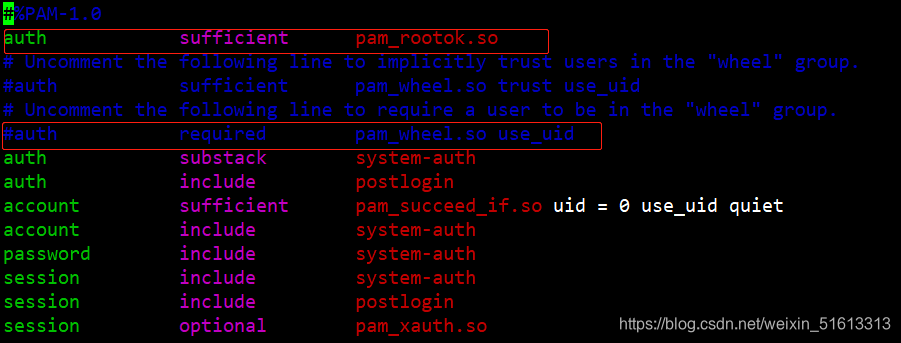
-
以上两行是默认状态(即开启第一行,注释第二行),这种状态下是允许所有用户间使用su命令进行切换的。
-
两行都注释也是运行所有用户都能使用su命令,但root下使用su切换到其他普通用户需要输入密码;如果第一行不注释, 则root使用su切换普通用户就不需要输入密码(paml rootok. so模块的主要作用是使uid为0的用户,即root用户能够直接通过认证而不用输入密码。)
-
如果开启第二行,表示只有root用户和wheel组内的用户才可以使用su命令。
-
如果注释第一行,开启第二行,表示只有whee1组内的用户才能使用su命令,root用户也被禁用su命令。
四、 使用sudo机制提升权限
4.1 sudo命令的用途及用法
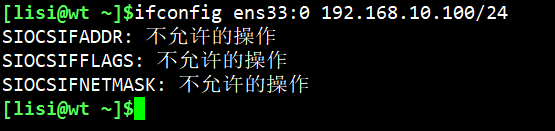
如上图普通用户 lisi 想要修改虚拟网卡,结果失败。Linux系统里普通用户有很多操作都无权限执行,在工作环境中管理员又不可能把账号借给其他人使用,这时候就要用 sudo 来提权
- 用途:以其他用户身份(如root)执行授权的命令
- 用法:sudo 授权命令
4.2 sudo授权
4.2.1 配置 sudo授权
方法一:visudo配置文件可以直接保存退出
方法二:vi /etc/sudoers此文件的默认权限为 440,保存退出时必须执行“:wq!”命令来强制操作
两种方法都可以提权,只不过第二种文件权限不够,需要强制保存退出
如图:给用户 lisi修改网卡和重启系统的权限(修改网卡用的是方法一,可以直接保存退出,重启是方法二,需要wq!强制保存退出)

示例:lisi用户已经可以修改虚拟网卡了,不过需要输入密码,且命令前须加上sodu
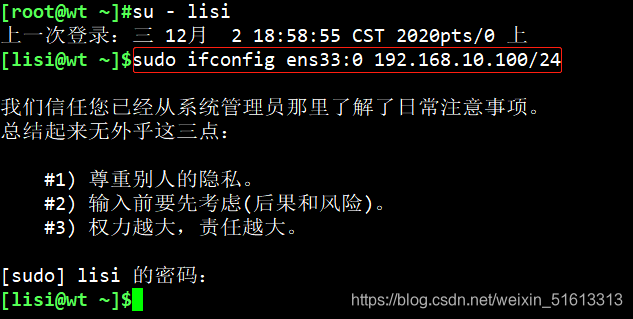
查一下,虚拟网卡已经加上了
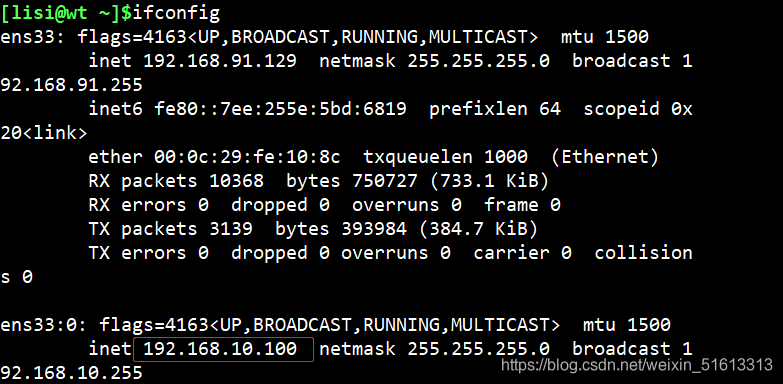
同样的,我们试一下重启的命令。发现只有命令还是不能重启,必须加上sodu和输入密码(5分钟以内再次使用赋权命令无需密码)
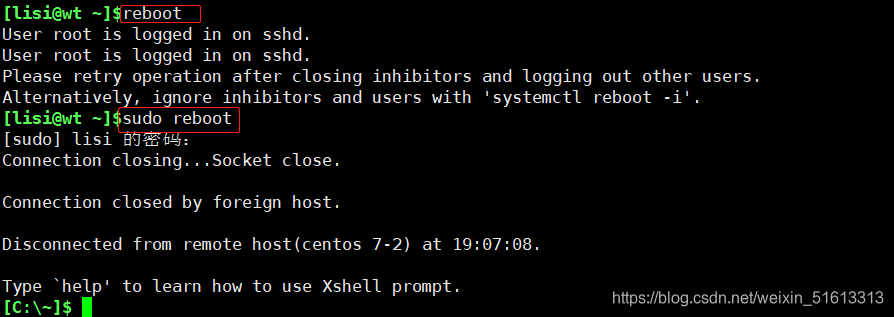
语法格式:
用户 主机名=命令程序列表
用户 主机名=(用户) 命令程序列表
-
用户:直接授权指定的用户名,或采用“%组名”的形式(授权一个组的所有用户)。
-
主机名:使用此规则的主机名。没配置过主机名时可用localhost,有配过主机名则用实际的主机名,ALL则代表所有主机
-
(用户):用户能够以何种身份来执行命令。此项可省略,缺省时以root用户的身份来运行命令
-
命令程序列表:允许授权的用户通过sudo方式执行的特权命令,需填写命令程序的完整路径,多个命令之间以逗号“,”进行分隔。ALL则代表系统中的所有命令(特权)
示例:

zhangsan无权进行重启命令

4.2.2 启动sudo操作日志
用途:记录
visudo
按G跳到最后一行编辑:
Defaults logfile = /var/log/sudo
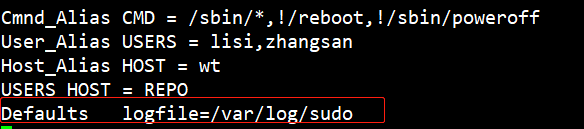
用途:查看用户 sudo命令的使用记录
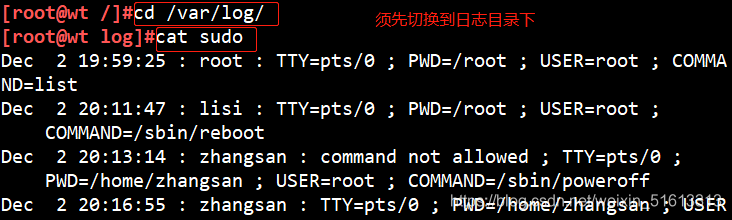
五、开关机安全控制
5.1 调整BIOS引导设置
- 将第一引导设备设为当前系统所在硬盘
- 禁止从其他设备(光盘、U盘、网络)引导系统
- 将安全级别设为setup,并设置管理员密码
5.2 GRUB限制
- 使用grub2-mkpasswd-pbkdf2生成密钥
- 修改/etc/grub.d/00_header文件,添加密码记录
- 生成新的grub.cfg配置文件
在系统开机进入GRUB 菜单时,按 e 可以查看并修改GRUB 引导参数,这是一个很大的安全隐患
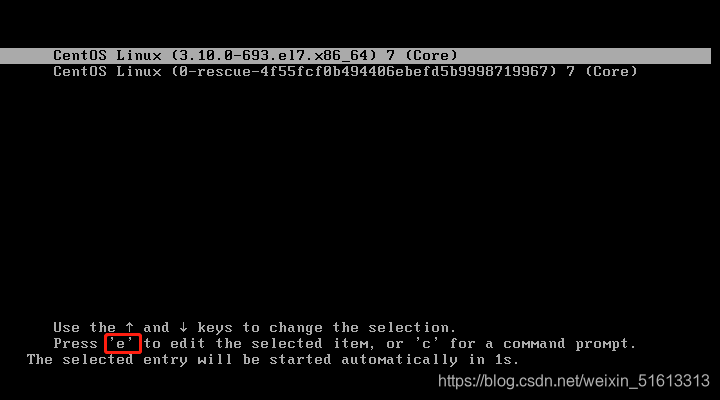
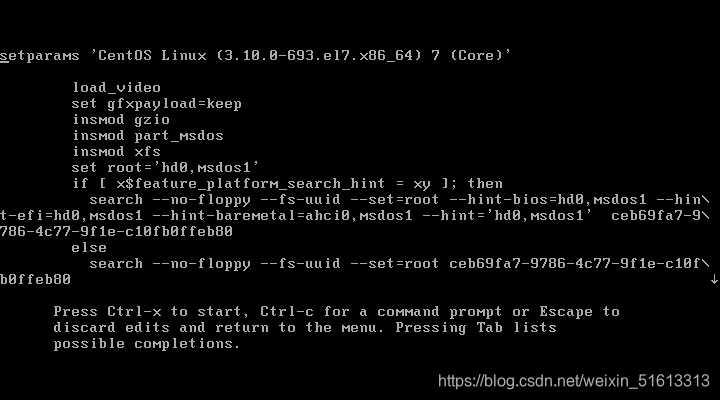
可以为 GRUB 菜单设置一个密码,想要修改引导参数就须密码。
过程如下:
- grub2-mkpasswd-pbkdf2
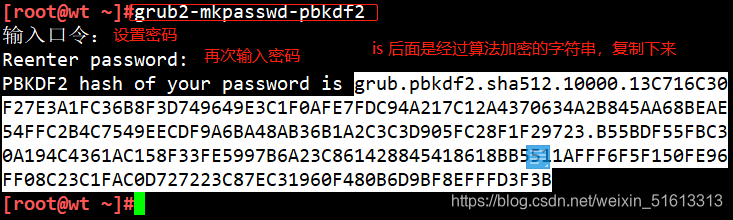
- 输入:“vim /etc/grub.d/00_header ”
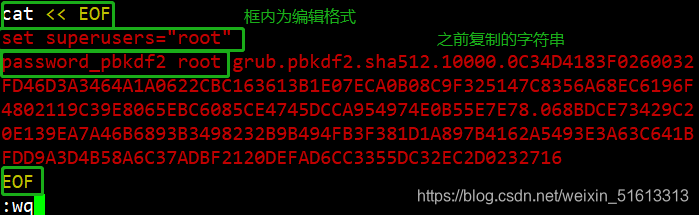
-
找到GRUB配置文件,先进行一个备份,防止出现问题,然后再重新生成一个新的grub菜单,重启虚拟机
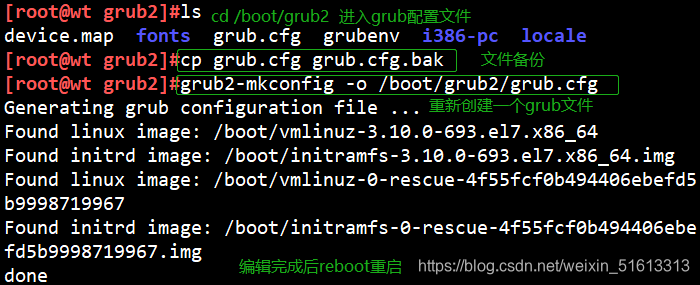
-
这时再重启或开机按e也无法进入查看修改grub引导参数,需要输入用户与密码
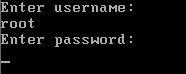
5.3 禁止用户登录
5.3.1禁止 root 用户登录
在 Linux 系统中,login 程序会读取/etc/securetty 文件,以决定允许 root 用户从哪些终端(安全终端)登录系统。
vi /etc/securetty

不想root在哪个终端登陆就在该终端前加注释#
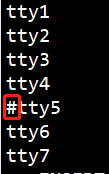
5.3.2 禁止普通用户登录
login 程序会检查/etc/nologin 文件是否存在,如果存在,则拒绝普通用户登录系统(root 用户不受限制)
创建/etc/nologin文件即禁止普通用户登录
touch /etc/nologin
删除该文件即取消登录限制
rm -rf /etc/nologin